يواجه العديد من مستخدمي تطبيق ماسنجر مشكلة عدم عمل الرسائل الصوتية، وهو ما يُسبب إزعاجًا للكثيرين، وتتنوع أسباب المشكلة بين عوامل تقنية وأخرى تتعلق بإعدادات الهاتف، لكن توجد عدة حلول فعّالة للتعامل مع هذه المشكلة، وفقًا لموقع «guidingtech».
جرب الإصلاحات السريعة
تساعد الحلول الآتية على إصلاح مشكلة عدم عمل الرسائل الصوتية في Messenger، وهي:
- تحقق من مستوى الصوت في هاتفك: من الممكن أن يكون صوت هاتفك منخفضا، أو أنك اخفضته بنفسك من الزر الجانبي المخصص لذلك.
- تحقق من مساحة التخزين الخاصة بهاتفك.
- تحقق من حالة خادم ماسنجر من خلال موقع «Downdetector».
- تأكد من أنك تستخدم آخر إصدار من ماسنجر.
التحقق من أذونات ماسنجر
يجب منح ماسنجر كافة الأوذونات التي يحتاجها؛ لكي تعمل ميزة الرسائل الصوتية في التطبيق بشكل صحيح، عن طريق:
على أندرويد:
- اضغط مطولا على أيقونة تطبيق ماسنجر على الشاشة الرئيسية.
- انقر على أيقونة المعلومات من القائمة التي تظهر أمامك.
- انقر على الأذونات.
- اضغط على الميكروفون، واختر السماح فقط أثناء استخدام التطبيق.
على آيفون:
- شغل تطبيق الإعدادات على جهاز iPhone الخاص بك.
- انتقل إلى الأسفل للنقر على Messenger.
- شغل التبديل بجوار الميكروفون.
تمكين الوصول إلى الميكروفون من قائمة الخصوصية
جرّب تمكين الوصول إلى الميكروفون من قائمة الخصوصية، لإصلاح المشكلة، عن طريق:
- افتح تطبيق الإعدادات على هاتفك.
- انتقل إلى الأمان والخصوصية.
- انقر فوق المزيد من عناصر التحكم في الخصوصية.
- مكن التبديل بجوار الوصول إلى الميكروفون.
مسح ذاكرة التخزين المؤقت لماسنجر
إذا لم تنجح الحلول السابقة، جرب مسح ذاكرة التخزين المؤقت لماسنجر، وتقوم هذه الميزة بإصلاح أي أخطاء في التطبيق، وذلك عن طريق:
- اضغط مطولا على أيقونة تطبيق Messenger.
- انقر على أيقونة المعلومات من القائمة التي ستظهر.
- انتقل إلى التخزين.
- انقر على خيار مسح ذاكرة التخزين المؤقت في الزاوية اليمنى السفلية.
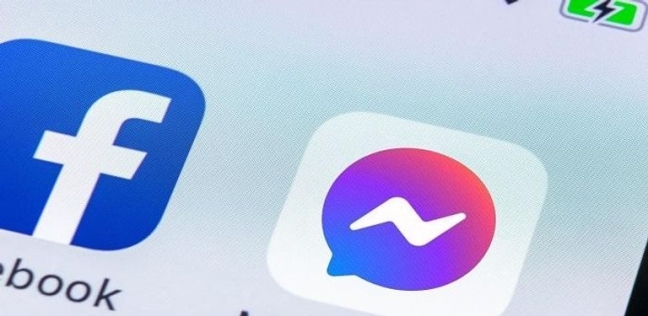
تعليقات الفيسبوك